Ubuntu16.04 64位下JDK1.7的安装教程
Ubuntu16.04 64位系统下面安装JDK1.7,具体如下
1、去到官网下载jdk 点击打开链接

2、安装WinSCP工具连接到linux系统上面在/usr/lib里面新建一个jvm文件夹,然后把下载的jdk-7u79-linux-x64.tar.gz上传到jvm里面
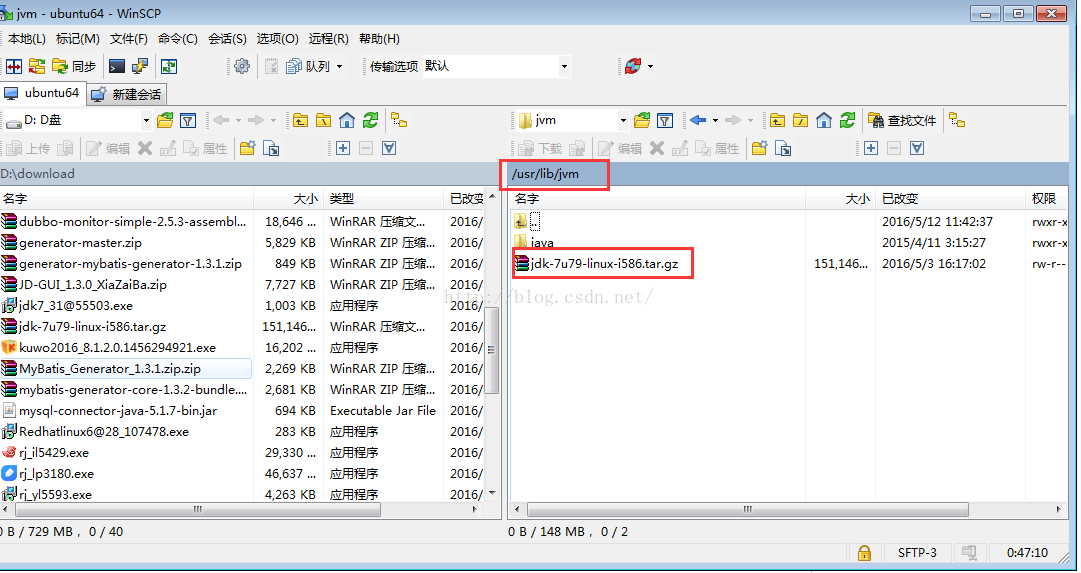
3、解压刚上传的jdk-7u79-linux-x64.tar.gz

4、重命名文件夹为java

5、输入vi ~/.bashrc 命令 在末尾添加一下的配置保存


export JAVA_HOME=/usr/lib/jvm/java
export JRE_HOME=${JAVA_HOME}/jre
export CLASSPATH=.:${JAVA_HOME}/lib:${JRE_HOME}/lib
export PATH=${JAVA_HOME}/bin:$PATH
输入:wq保存退出,输入reboot重启ubuntu系统
6、输入 java -version,如果出现以上结果证明已经安装成功

这里输入java -version不一定会出现上面的结果,也可能出现以下结果,可能是系统存在默认jdk导致的

执行一下:
sudo update-alternatives --install /usr/bin/java java /usr/lib/jvm/java/bin/java 300 sudo update-alternatives --install /usr/bin/javac javac /usr/lib/jvm/java/bin/javac 300
执行一下:
sudo update-alternatives --config java

但是再试一下java -version 还是显示jdk安装不成功,后来查了一下说是缺少libc6-i386导致的 ,然后安装了就可以了http://askubuntu.com/questions/634024/bash-usr-bin-java-no-such-file-or-directory
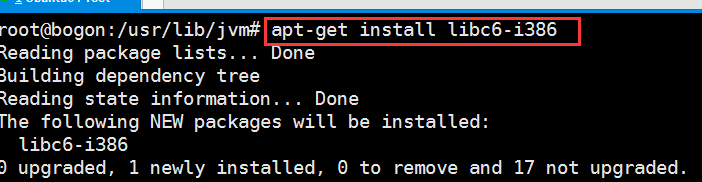
以上就是本文的全部内容,希望对大家的学习有所帮助,也希望大家多多支持我们。
相关推荐
-
Java JDK1.5、1.6、1.7新特性整理
一.Java JDK1.5的新特性 1.泛型: List<String> strs = new ArrayList<String>();//给集合指定存入类型,上面这个集合在存入数据的时候必须存入String类型的数据,否则编译器会报错 2.for-each 例如上面这个集合我们可以通过for-each遍历,这样更加简单清晰 for(String s : strs){ System.out.println(s); } 注意:使用for-each遍历集合时,要遍历的集合必须实现了It
-
Debian配置JDK1.7 与Linux Java Helloworld
其实JAVA的原生平台是Linux的,只是它可以跨平台运行而已.在Linux中甚至就有了原生的JDK,但是这些JDK难免不完整,因此最好自己配置一个JDK1,7,为以后的Tomcat,安卓等做好准备.下面以JDK1.7在Debian的配置为例子,讲解在Linux中如何配置JDK. 一.JDK1.7的下载与安装 1.首先,与在Windows配置JDK一样,打开Java的官网(点击打开链接)同意了协议之后,下载Linux版的JDK,下载那个压缩版的.tar.gz.记得同意协议,否则永远不让下载.I3
-
使用Linux安装JDK1.7教程详解
1. 准备材料 2. 创建 /usr/local/java 目录,并将JDK安装文件放入其中 mkdir /usr/local/java 3. 解压JDK到当前目录 tar -zxvf jdk-7u79-linux-x64.tar.gz 得到文件夹 jdk1.7.0_79 4. 编辑配置文件,配置环境变量 vim /etc/profile 输入i在文件底部添加jdk配置信息 # Java Path JAVA_HOME=/usr/local/java/jdk1.7.0_79 CLASSPATH=$
-
JAVA帮助文档全系列 JDK1.5 JDK1.6 JDK1.7 官方中英完整版整理
JDK(Java Development Kit,Java开发包,Java开发工具)是一个写Java的applet和应用程序的程序开发环境.它由一个处于操作系统层之上的运行环境还有开发者编译,调试和运行用Java语言写的applet和应用程序所需的工具组成. JDK(Java Development Kit)是Sun Microsystems针对Java开发员的产品.自从Java推出以来,JDK已经成为使用最广泛的Java SDK(Software development kit). JDK包含
-
myEclipse配置jdk1.7教程
本文实例为大家分享了jdk1.7配置教程,供大家参考,具体内容如下 第一步:下载jdk1.7 下载地址:链接 密码: wrmf 第二步:安装jdk1.7 将下载的压缩包进行解压,得到一个jdk-7u17-windows-x64.exe的文件,直接双击运行,安装完成. 第三步:在项目上右键->properties,选择Java Build Path,点击JRE System Library选项,点击Edit按钮. 第四步:点击Installed JREs按钮. 第五步:点击Add按钮. 第六步:单
-
基于Fedora14下自带jdk1.6版本 安装jdk1.7不识别的解决方法
安装jdk1.7.0_04后,同时设置环境变量,并且source.可是java -version查看后,还是只能查看到jdk1.6和jdk1.5一共两个版本,这两个版本都是fedora自带的. 解决方法: #: alternatives --install /usr/bin/java java /usr/local/android/jdk1.7.0_04/bin/java 500 注意:/usr/local/android/jdk1.7.0_04/ 是我的jdk安装路径. 然后: altern
-
Ubuntu16.04 64位下JDK1.7的安装教程
Ubuntu16.04 64位系统下面安装JDK1.7,具体如下 1.去到官网下载jdk 点击打开链接 2.安装WinSCP工具连接到linux系统上面在/usr/lib里面新建一个jvm文件夹,然后把下载的jdk-7u79-linux-x64.tar.gz上传到jvm里面 3.解压刚上传的jdk-7u79-linux-x64.tar.gz 4.重命名文件夹为java 5.输入vi ~/.bashrc 命令 在末尾添加一下的配置保存 export JAVA_HOME=/usr/lib/jvm/j
-
Ubuntu16.04 64位下VMware Tools安装配置图文教程
本文为大家分享了VMware Tools安装配置图文教程,供大家参考,具体内容如下 因为在虚拟机下安装Ubuntu16.04 64位时无法进入全屏模式,采用另外一种方法解决了,但是还是想安装一下VMware Tools,防止以后出现相关问题,好啦,下面进入正题. 1.在虚拟机下会看到安装 VMware Tools,单击安装. 2.在虚拟机设备下出现VMware Tools这一项,点击打开,里面有一个VMwareTools-10.1.6-5214329.tar.gz 3.将这个文件复制到某个目录下
-
windows 64位下mysql8.0.25安装配置教程(最详细!)
目录 1.官网下载MySQL 2.配置初始化文件my.ini 3.初始化MySQL 4.安装mysql服务并启动+修改密码 5.配置环境变量 6.部分疑难杂病 7.使用连接工具连接mysql 总结 1.官网下载MySQL 下载Mysql点击下载mysql. 或点击这里下载 下载完成后解压到某一个文件夹(记住这个路径,一会要用到) 2.配置初始化文件my.ini 在根目录下创建一个txt文件,名字叫my,文件后缀为ini 之后复制下面这个代码放在文件下 (新解压的文件没有my.ini文件,需自行创
-
Win7 64位下python3.6.5安装配置图文教程
python安装教程,分享给大家. 一.安装python 1.首先进入网站下载:点击打开链接(或自己输入网址),进入之后如下图,选择图中红色圈中区域进行下载. 关注公众号:资料在线,干货满满. 2.下载完成后如下图所示 3.双击exe文件进行安装,如下图,并按照圈中区域进行设置,切记要勾选打钩的框,然后再点击Customize installation进入到下一步: 4.对于上图中,可以通过Browse进行自定义安装路径,也可以直接点击Install进行安装,点击install后便可以完成安装了
-
32位和64位皆适用的MyEclipse安装教程
MyEclipse *的下载,找到MyEclipse的各种历史版本下载页面:http://www.myeclipsecn.com/ 简单说下,MyEclipse自己会带一个JDK,他是eclipse加插件的增强版,就不用安装eclipse了,JDK也可以不安装了,但是推荐你安装一个JDK,然后要在MyEclipse里配置一下使用自己安装的JDK,而不是MyEclipse自带的JDK. 我这里安装的是MyEclipse 10 说明:MyEclipse 10自带的Jdk是1.6的. 1.双击MyEc
-
win10 64位 MySQL8.0下载和安装教程图解
怎么从mysql从官网下载到安装到客户端的登陆呢?这篇文章给你讲的清清楚楚. 第一步:到Mysql官网下载. 从[https://dev.mysql.com/downloads/mysql/](https://dev.mysql.com/downloads/mysql/)找到需要的win10 64位mysql 点击download,会跳到到下载页面,如下.以前是直接就是用浏览器默认下载器下载了,现在oracle想拥有更的用户,就希望用户登陆之再下载,但仍旧留有免登陆直接下载的入口,就在下图红框位
-
Ubuntu 14.04 64位上配置JDK操作步骤
1. 从 http://www.oracle.com/technetwork/java/javase/downloads/jdk8-downloads-2133151.html 下载jdk-8u172-linux-x64.tar.gz; 2. 解压缩: tar -xvzf jdk-8u172-linux-x64.tar.gz 3. 创建/usr/jdk目录: sudo mkdir -p /usr/jdk 4. 将解压缩后的jdk目录jdk1.8.0_172拷贝到/usr/jdk目录下: su
-
Ubuntu 16.04 64位中搭建Node.js开发环境教程
前言 首先说下本文的系统环境是:Ubuntu 16.04 64位,本文内容亲测可用, 大家可以请放心借鉴参考,下面来一起看看详细的步骤. 使用淘宝镜像 淘宝镜像官网是https://npm.taobao.org/ 使用淘宝镜像前请自行安装好 npm 和 node node 和 npm 的安装 node可以在这里下载 本文使用的是官方推荐v4.4.4长期支持版 下载并解压 node-v4.4.4-Linux-x64.tar.xz tar -xJf node-v4.4.4-linux-x64.tar
-
Ubuntu 12.04 64位 对Python 源代码编译详解
Ubuntu下Python源代码编译 环境: Ubuntu 12.04 64位 liaops@AY1306111015016020afZ:/media/data/liaops/download$ uname -a Linux AY1306111015016020afZ 3.2.0-29-generic # 46-Ubuntu SMP Fri Jul 27 17:03:23 UTC 2012 x86_64 x86_64 x86_64 GNU/Linux 下载源代码: liaops@AY130611
-
ubuntu 16.04 64位兼容32位程序三步曲
第一步:确认自己系统的架构 dpkg --print-architecture 输出: amd64 结果为 amd64 表示系统是64位的 第二步:确认打开了多架构支持功能 dpkg --print-foreign-architectures 输出: i386 如果这里没有输出i386,则需要打开多架构支持 sudo dpkg --add-architecture i386 sudo apt-get update 第三步:安装对应的32位的库 sudo apt-get dist-upgrade
随机推荐
- hta实现的涂鸦效果
- 正则表达式基础教程 regular expression第1/2页
- Ubuntu系统下安装ImageMagick出错的解决过程
- javascript中的prototype属性使用说明(函数功能扩展)
- javascript实例--教你实现扑克牌洗牌功能
- Docker中容器数据卷(Data Volume)和数据管理详解
- PHP中file_exists()判断中文文件名无效的解决方法
- 浅谈Python中列表生成式和生成器的区别
- 返回顶部按钮响应滚动且动态显示与隐藏
- IE下JS读取xml文件示例代码
- Lua和Nginx结合使用的超级指南
- Javascript字符串对象的常用方法简明版
- Java获取随机数的3种方法
- LAMP服务器性能优化技巧之Apache服务器优化
- 什么样的网站能赚钱?
- PHP中array_map与array_column之间的关系分析
- C#中判断一个集合是否是另一个集合的子集的简单方法
- yii2使用gridView实现下拉列表筛选数据
- 解决Android Studio导入项目非常慢的办法
- 五步轻松实现JavaScript HTML时钟效果

